小马重装系统图文教程
- 时间:2016年10月03日 04:40:03 来源:魔法猪系统重装大师官网 人气:8436
网上有一款非常流行的小马重装系统软件,那就是小马一键重装系统软件了,小马重装系统软件帮助大家一键重装系统xp,win7,完全是傻瓜式安装,不需要你值守,是不是心动想问小马重装系统教程了。接下来,小编就满足大家的好奇心,为大家带来小马重装系统图文教程。
一、工具/原料
二、笔记本或者台式电脑
小马一键重装系统exe
方法/步骤
1.首先进入小马系统的官网进行下载小马一键重装系统,下载后进行安装即可按照步骤进行重装了,傻瓜式操作只要看着步骤就能够清楚了解自己应该如何进行选择和进行下一步。
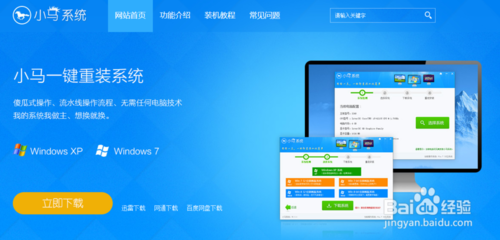
2.第一步我们打开小马系统对电脑进行系统检测,然后选择“立即重装系统”。
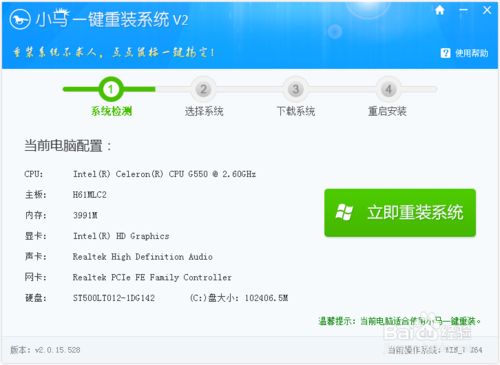
3. 第二步选择系统,根据您的个人喜好以及电脑的配置选择需要系统,然后点击“选择系统”,并选择所需的系统类型,一般情况下单核处理器选择XP,双核和四核选择win7,小于2G内存选择32位,反之选择64位!
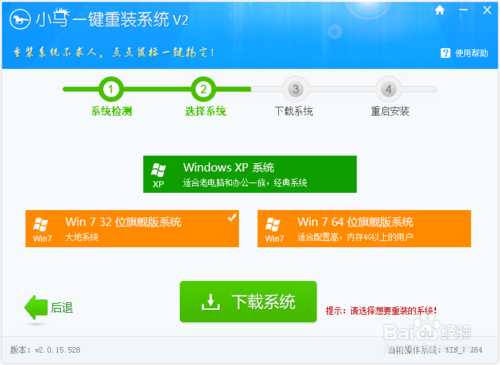
4.第三步下载安装,当选择好系统以后,通过点击“下载系统”后就可以进入了系统镜像下载窗口,这时候大家只需要等待下载完成就可以了,系统下载完成后会自动安装系统的,小马一键重装系统支持断点下载,也可以暂停下载!
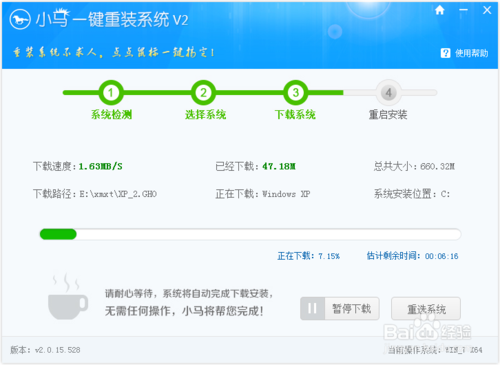
5.系统下载成功后,小马重装系统将自动为我们进行重启电脑进行重装过程了。
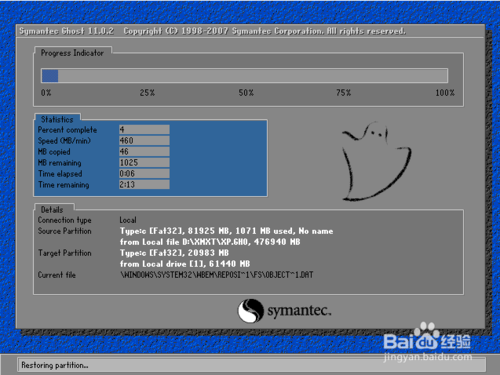
注意事项
重装系统过程不要断电,程序自动操作即可,不要手动操作
看小马重装系统图文教程观看到此就结束了,你不需要质疑小编的教程,也不需要怀疑眼前看到的一切,小马重装系统软件就是只用了3个简单的步骤就轻松完成了小马重装系统,一键装机堪称完美!如果你也想要如此完美轻松安装系统,就不要错过了小马重装系统软件咯!
小马重装系统,小马重装系统教程








